PPt中如何创建与保存演示文稿
1、打开”PPt“软件。
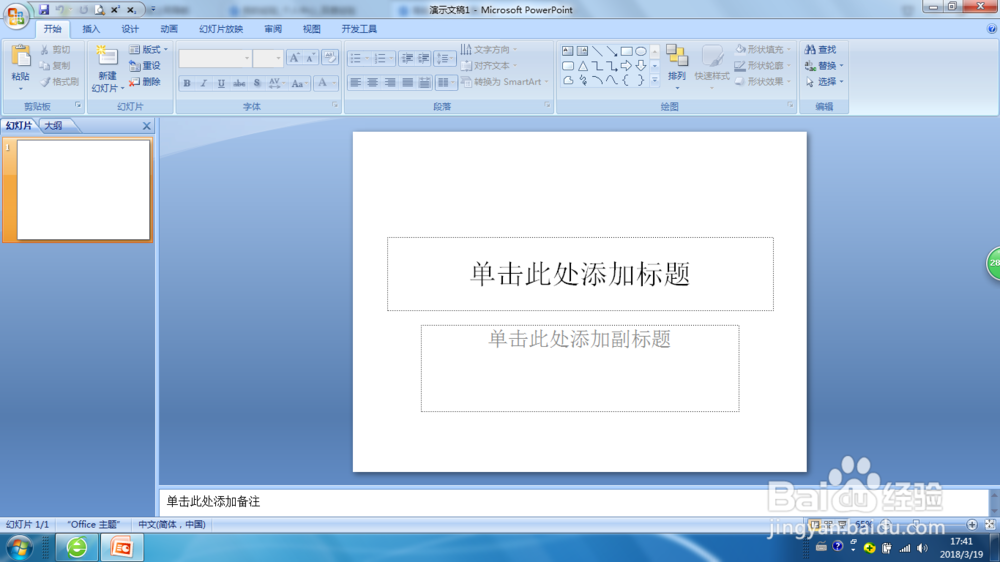
2、单击”文件菜单“下的”新建“命令。
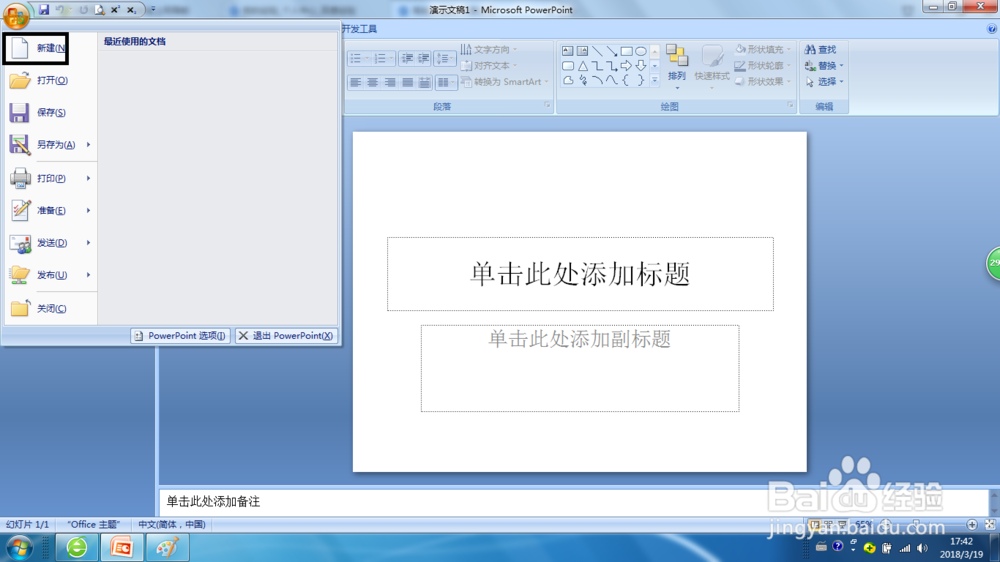
3、弹出“新创建演示文稿”窗口,此时,选择“空白演示文稿”点击创建。

4、然后在科眠”主窗口“输入演讲内容。这里小编以”未来的科技“为主题演讲。

5、然王陕后添加一张文稿。点击”左栏的幻灯片“选项始海亲卡中单击鼠标右键紧接弹出”下列菜单。
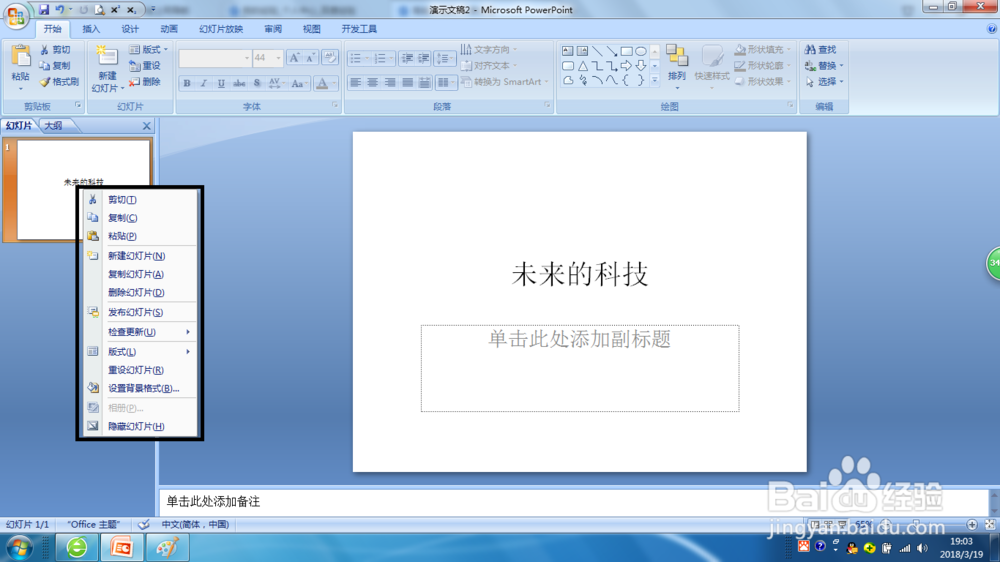
6、在下列菜单中点击“新建幻灯片”。即可添加一张幻灯片。
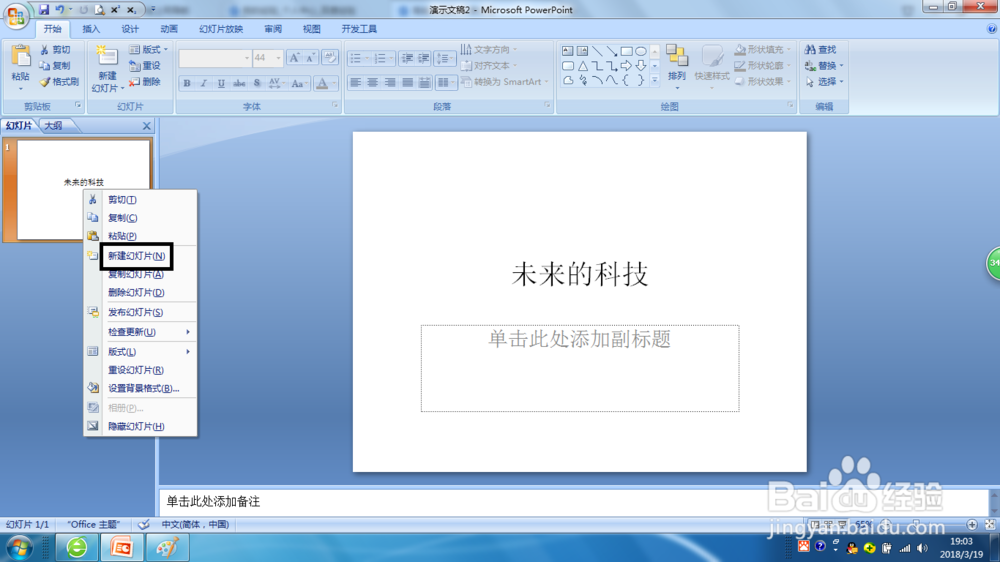
7、即可写你想演讲的内容输入文本区域。
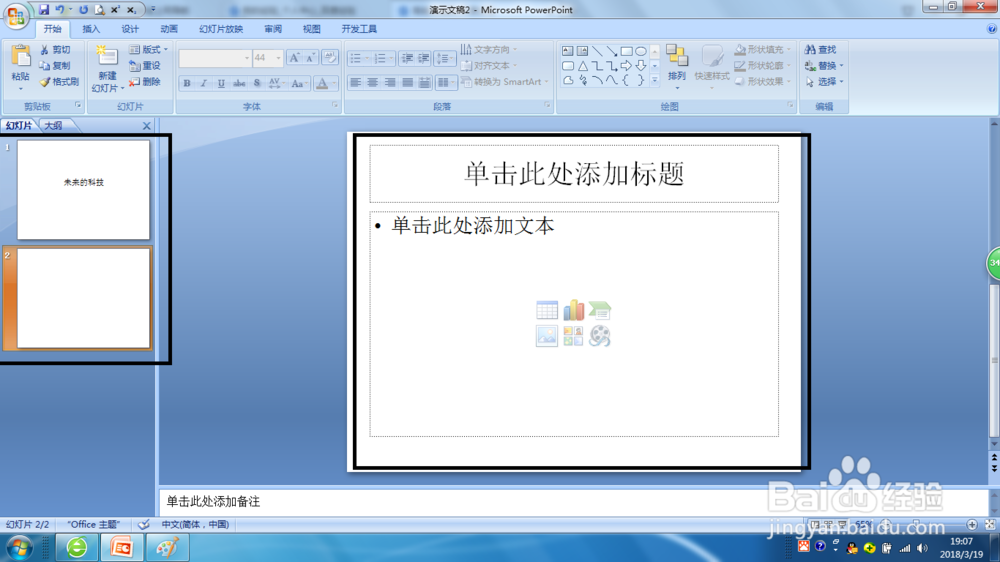
8、输入好之后,单击“文件”菜单点击“保存”紧接弹出“另存为”对话框,点击“保存”即可。
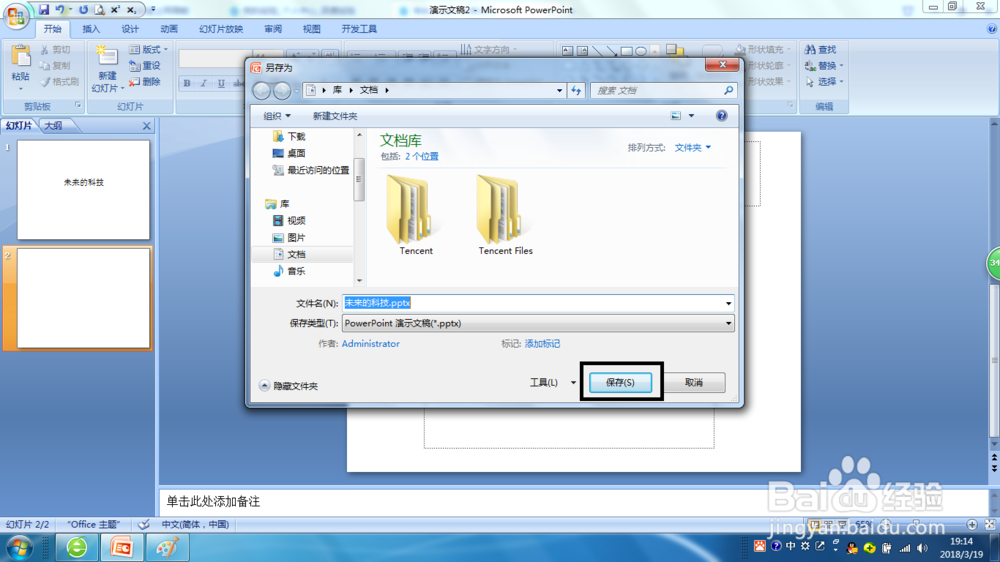
声明:本网站引用、摘录或转载内容仅供网站访问者交流或参考,不代表本站立场,如存在版权或非法内容,请联系站长删除,联系邮箱:site.kefu@qq.com。
阅读量:93
阅读量:100
阅读量:111
阅读量:80
阅读量:105